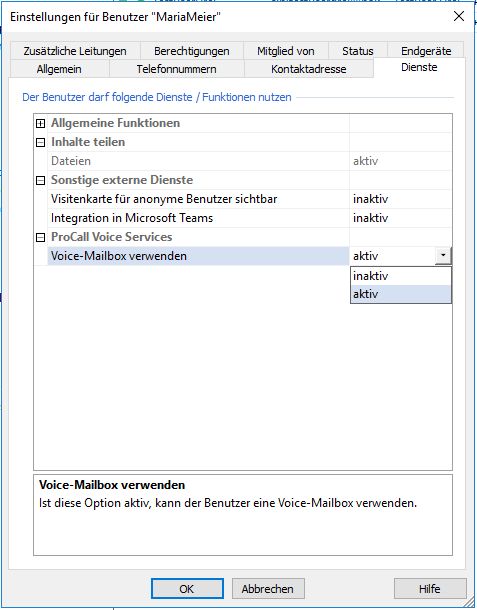Best Practice: Inbetriebnahme von ProCall Voice Services
März 2024
Voraussetzung: ProCall 8 Enterprise ab Version 8.4
Bitte beachten Sie den aktuellen Produktumfang.
Vor der Inbetriebnahme der ProCall Voice Services müssen die Systemvoraussetzungen geschaffen sein.
ProCall Voice Services sind ein Add-On zu ProCall Enterprise.
Lizenzierung und Aktivierung
Die Lizenzierung und Aktivierung wird im estos UCConnect Portal durchgeführt.
Voraussetzungen
Das Menü zum Einrichten der Telefonanlage wird nach einem Menüwechsel oder Neustart des UCServer Administrators angezeigt, wenn folgende Voraussetzungen erfüllt sind:
- Der UCServer ist mit dem UCConnect Konto verbunden.
- Die Lizenz für die Voice Services ist eingespielt.
- Die Telefonanlage im UCConnect wird als "gestartet" angezeigt.
- Der SIP-Trunk wurde aktiviert und eingerichtet (über "STARFACE Connect konfigurieren" im UCConnect Portal).
Es muss zwingend der SIP-Trunk von STARFACE aktiviert werden. Ohne Angabe von Rechnungsdaten sind die gewählten Rufnummern 30 Tage nutzbar.
Die Portierung von vorhandenen Rufnummern ist kostenfrei möglich.
Rufnummern-Unterstützung
Rufnummernunterstützung / Versionsinfo
Ab ProCall Version 8.3.0 mit Add-On ProCall Voice Services 2310
3-stellige Durchwahlen werden standardmäßig unterstützt.
Die Unterstützung 4-stelliger Rufnummern ist grundsätzlich möglich, muss aber im Einzelfall geprüft werden.
Sollen diese Durchwahlen von extern erreichbar sein, können diese als zweite Rufnummer einer Gruppe zugewiesen werden.
Bis ProCall Versionen <8.3
ProCall Voice Services unterstützen einen Amtskopf mit 2-stelligem Rufnummernbereich (z.B. +49 8151 36856 00-99) oder Einzelrufnummern, wenn diese in einem geschlossenen Block vorliegen (Rufnummer aufeinander folgend) . Die Durchwahlen 1 bis 9 können keinem Benutzer und keiner Gruppe zugeordnet werden. Eine ggf. vorhandene zentrale Einwahlnummer kann dem IVR-System und einer Gruppe zugewiesen werden.
Einrichtung in der UCServer Verwaltung
Ersteinrichtung
Wenn die oben genannten Voraussetzungen erfüllt sind, wird in der UCServer Verwaltung ein neuer Menüpunkt „Voice Services“ angezeigt.
Sobald der SIP-Trunk mit den Rufnummern in der Telefonanlage eingetragen und verfügbar ist, wird diese im Menüpunkt "Ersteinrichtung" angezeigt.
Bis zur Verfügbarkeit der endgültigen Rufnummer stehen 10 Testnummern im Bereich +49 3222 zur Verfügung.
Für jeden in den Voice Services genutzten Amtskopf muss eine Ersteinrichtung durchgeführt werden.
Beispiel Screenshot - UCServer Verwaltung - Voice Services - Ersteinrichtung - Telefonanlage konfigurieren
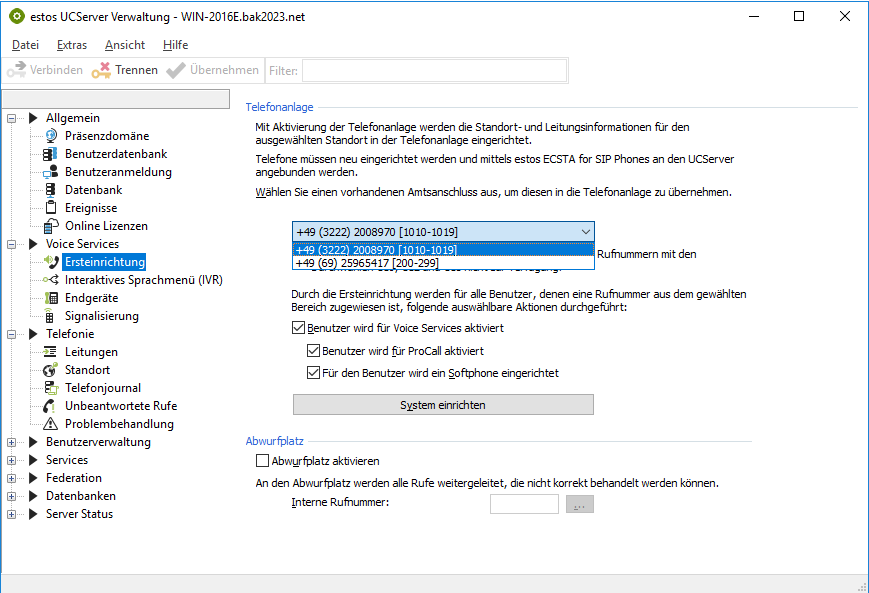
Sie können festlegen, ob die Benutzer mit einer Rufnummer aus dem ausgewählten Bereich
- auch für ProCall aktiviert werden sollen und
- ob automatisch eine SIP-Leitung erstellt und für die Nutzung als Softphone bereitgestellt werden soll.
Über den Button "System einrichten" starten Sie den Vorgang für die Einrichtung von Telefonanlage und estos ProCall für Ihre Benutzer.
Folgende Aktionen werden durchgeführt:
- Standort im UCServer wird angelegt.
- Die Benutzer mit einer Rufnummer aus dem ausgewählten Bereich werden für die Voice Services aktiviert.
- Für die aktivierten Benutzer wird eine Voice-Mailbox erstellt. Diese kann später am Benutzerobjekt deaktiviert werden.
- Die Benutzer werden für ProCall aktiviert. (optional)
- SIP-Leitungen im UCServer werden erstellt. (optional)
- SIP-Leitungen werden als Softphone-Leitung zugeordnet. (optional)
Dieser Vorgang kann - je nach Anzahl der Rufnummern - ein bis drei Minuten dauern.
Ist der Vorgang abgeschlossen, können die Benutzer mit zugewiesener SIP-Leitung ProCall sofort mit Softphone nutzen.
Abwurfplatz
Für Anrufe auf Rufnummern, die keinem Benutzer zugewiesen sind oder kein Endgerät angemeldet ist, kann ein "Abwurfplatz" angegeben werden. Es sollte sichergestellt sein, dass unter dieser Rufnummer immer ein Endgerät aktiv oder eine gültige Rufumleitung eingerichtet ist.
Benutzer einrichten und Rufnummern zuweisen
Aktivieren Sie den Benutzer für ProCall und die ProCall Voice Services.
Standardmäßig wird jedem Benutzer eine eigene Voice-Mailbox eingerichtet. Von Anrufern hinterlassene Sprachnachrichten werden an die beim Benutzer hinterlegte E-Mail-Adresse gesendet.
Achten Sie darauf, dass beim Benutzer eine gültige E-Mail-Adresse eingetragen ist. Anderenfalls erhält der Benutzer keine Information darüber, dass eine neue Sprachnachricht vorliegt.
Der Benutzer kann die Voice-Mailbox einrichten und abfragen indem er die im ProCall Client für Windows integrierte Funktion aufruft oder direkt am Telefon die *9 wählt.
Die Voice-Mailbox kann unter "Dienste" deakiviert werden.
Beispiel Screenshot: Einstellungen für Benutzer - Allgemeine Benutzereinstellungen - Benutzer für ProCall Voice Services aktivieren
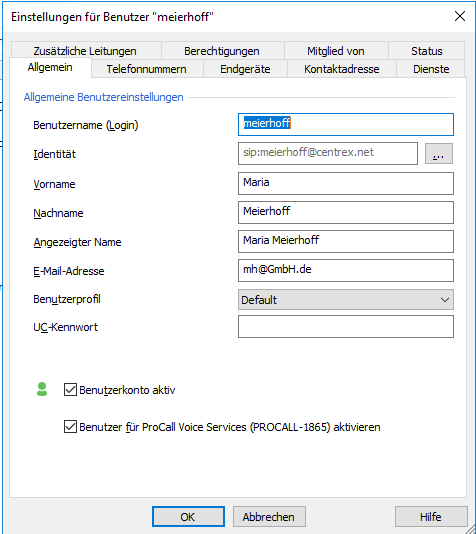
Weisen Sie dem Benutzer eine Telefonnummer aus dem Rufnummernkreis "Voice Services" zu.
Beispiel Screenshot: Einstellungen für Benutzer - Telefonnummern - Rufnummern des Benutzers - Leitung auswählen...
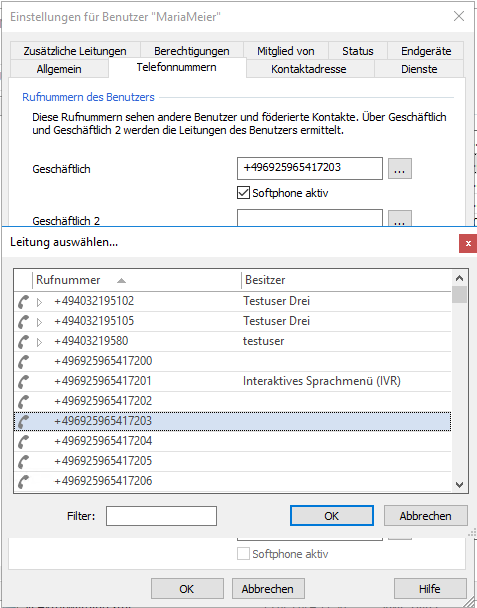
Wird für den Benutzer "Softphone aktiv" aktiviert, wird mit Speichern und Übernehmen der Einstellungen eine SIP-Leitung erstellt und der Benutzer kann sofort ProCall mit Softphone nutzen.
Anderenfalls müssen Sie Endgerichte einrichten und auf dem Tab "Endgeräte" zuweisen.
Werden dem Benutzer mehrere Rufnummern zugewiesen, wird bei ausgehenden Anrufen auf allen Leitungen immer die am ProCall Client als "Standardleitung" festgelegte Rufnummer signalisiert.
Für den Benutzer wird automatische eine Vocie-Mailbox eingerichtet. Die Voice-Mailbox kann auf dem Tab Dienste deaktiviert werden.
Gruppen einrichten - Sammelgruppe/Rufgruppe - Anrufbeantworter aktivieren
Sie können die im UCServer angezeigten Gruppen als "Sammelgruppe" oder auch "Rufgruppe" aktivieren.
Öffnen oder erstellen Sie eine Gruppe und aktivieren Sie diese als "Sammelgruppe" mit dem Typ "Voice Services"
Beispiel Screenshot - Einstellungen für Gruppe - Sammelgruppe
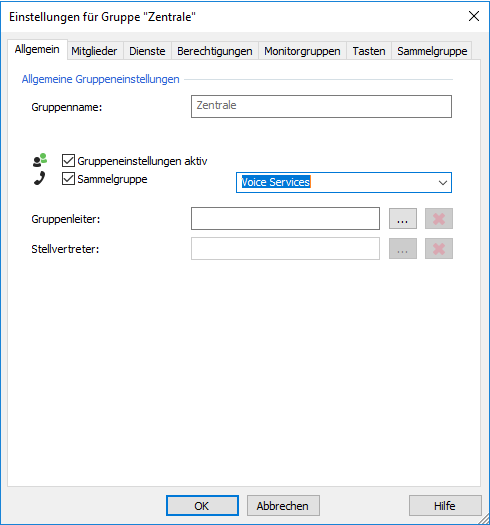
Der Tab "Sammelgruppe" wird angezeigt.
Wählen Sie die Telefonnummer aus, unter welcher die Gruppe erreichbar sein soll.
Sie können der Gruppe zusätzlich eine von extern wählbare Rufnummer mit einer 1-stelligen Durchwahl geben. Diese Rufnummer muss im vollkanonischen Format eingetippt werden.
Beispiel Screenshot: Voice Services - Allgemeine Gruppeneinstellungen - Gruppenrufnummer
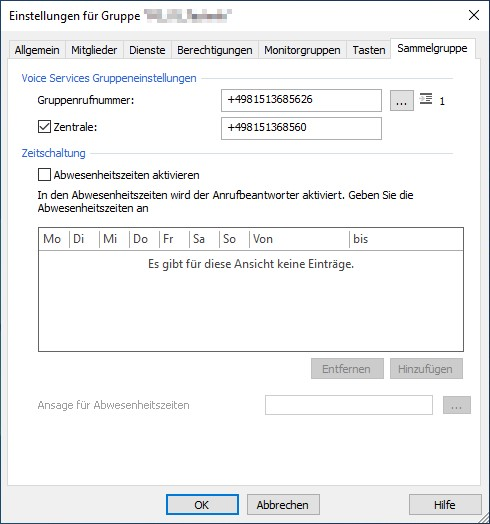
Aktivieren Sie auf dem Tab "Monitorgruppen" den Haken "Diese Gruppe auch anzeigen" (1), damit die Mitglieder alle anderen Gruppenmitglieder im ProCall Monitor haben.
Damit die Benutzer den Status sehen können, müssen diese untereinander mindestens die Berechtigungsstufe "Teammitglied" haben.
Die Benutzer können nun anhand des Symbols (2) sehen, wer an der Gruppe angemeldet ist und wer nicht.
Beispiel Screenshot: Einstellungen für Monitorgruppen - Diese Gruppe auch anzeigen
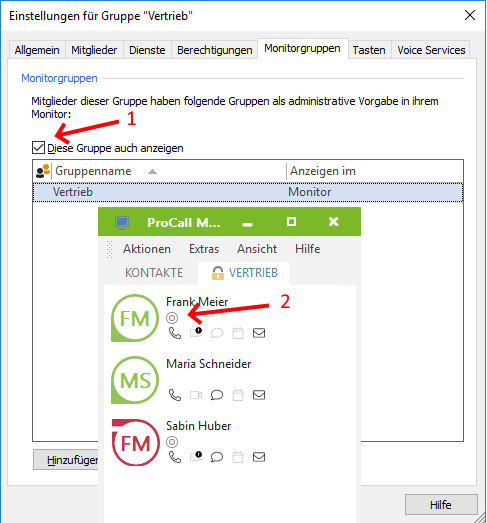
Optional: Zeitschaltung aktivieren
Optional können Sie eine Zeitschaltung aktivieren und festlegen, ob außerhalb der festgelegten Zeiten bei Anruf nur eine Ansage abgespielt oder auf eine Voice-Mailbox umgeleitet wird.
Über "Hinzufügen" können Sie die einzelnen Einträge hinzufügen und die Tage und Zeiten festlegen.
Beispiel Screenshot - Voice Services - Gruppeneinstellungen - Gruppenrufnummer - Zeitschaltung festlegen und Ansage hinterlegen
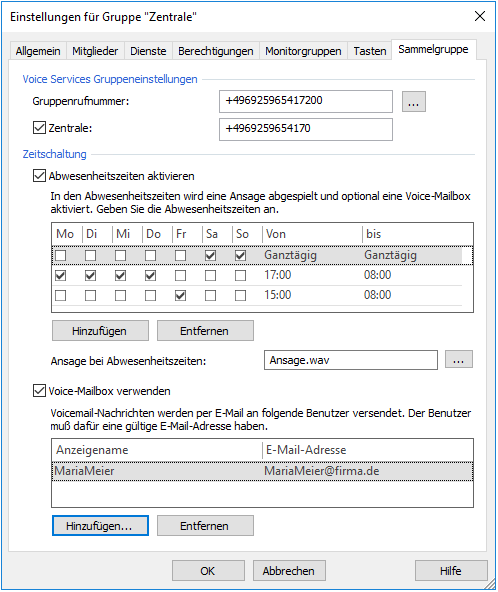
Geben Sie die Ansage als .wav-Datei an.
Wird die Voice-Mailbox aktiviert, muss die Ansage einen entsprechenden Hinweis enthalten. Es wird keine zusätzliche Ansage abgespielt.
Die vom Anrufer hinterlassenen Nachrichten werden per E-Mail zugestellt. Wählen Sie Benutzer aus, die diese E-Mails erhalten sollen.
Die Benutzer müssen für die Voice Services aktiviert sein und eine gültige E-Mail-Adresse eingetragen haben.
Nach Speichern und Übernehmen der Konfiguration können sich alle Gruppenmitglieder, für die die ProCall Voice Services aktiviert sind, im ProCall Client für Windows an dieser Gruppe an- und abzumelden.
IVR einrichten - Rufnummer - Tastenzuordnung - Sprachmenü
Die ProCall Voice Services enthalten ein einstufiges Interaktives Sprachmenü für IVR - Interactive Voice Response.
Der Anrufer kann sich über die Telefontasten direkt zu dem gewünschten Teilnehmer verbinden lassen.
Zur Einrichtung öffnen Sie den Menüpunkt "Interaktives Sprachmenü (IVR)" im UCServer Administrator.
Aktivieren Sie den IVR und wählen Sie auf dem Tab "Grundeinstellungen" eine Rufnummer aus, unter welchem das IVR-System erreichbar sein soll.
Die gewünschte Rufnummer kann über den ...-Button ausgewählt oder im Format +49 eingetragen werden.
Die ProCall Voice Services können ausschließlich mehr-stellige Durchwahlen verwalten. Ist die zentrale Rufnummer 1-stellig, z.B. +49 8151 36856-0, muss diese manuell im vollkanonischen Format ohne Leerzeichen eingetragen werden. Beispiel:+498151368560
Geben Sie die Ziele für die Tasten 0 bis 9 an.
Beispiel Screenshot - UCServer Administration - Voice Services - Interaktives Sprachmenü - IVR einrichten - Grundeinstellungen
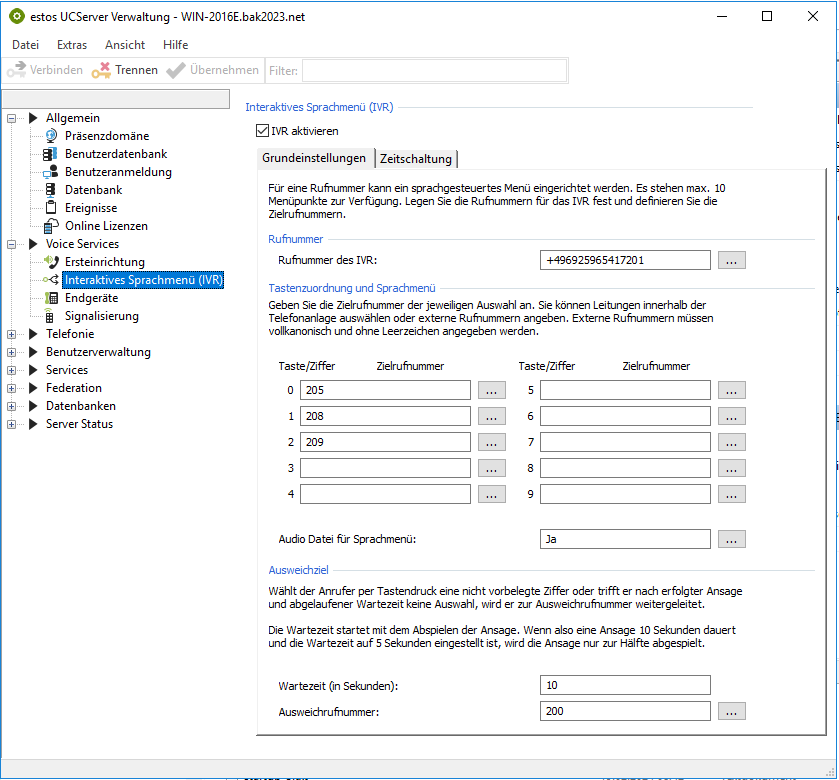
- Interne Zielrufnummern müssen als Durchwahl eingetragen werden.
- Externe Rufnummern müssen im internationalen Format angegeben werden.
Geben Sie eine Ansage-Datei als .wav-Datei an, welche die Begrüßungsansage und die einzelnen Auswahlpunkte enthält.
Legen Sie die Wartezeit fest, nach welcher ein Anrufer auf das Ausweichziel abgeworfen wird, wenn keine Auswahl getroffen wird.
IVR einrichten - Zeitschaltung
Optional können Sie eine Zeitschaltung aktivieren und festlegen, ob außerhalb der festgelegten Zeiten bei Anruf nur eine Ansage abgespielt oder auf eine Voice-Mailbox umgeleitet wird.
Über "Hinzufügen" können Sie die einzelnen Einträge hinzufügen und die Tage und Zeiten festlegen.
Beispiel Screenshot - UCServer Administration - Voice Services - Interaktives Sprachmenü - IVR einrichten - Zeitschaltung
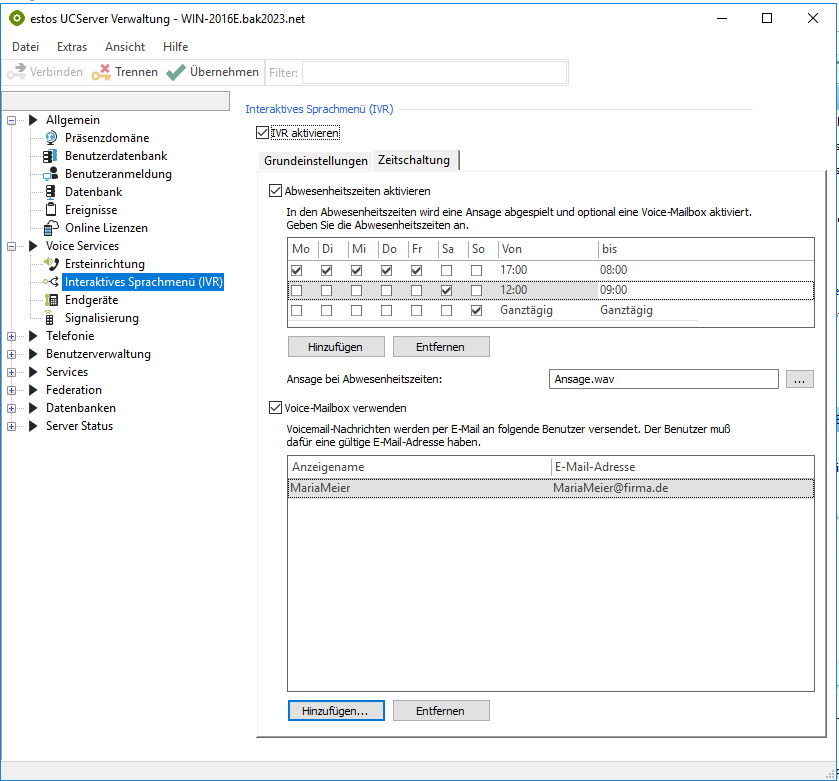
Geben Sie eine Ansage-Datei als .wav-Datei an, welche die Feierabendansage enthält.
Wird die Voice-Mailbox aktiviert, muss die Ansage einen entsprechenden Hinweis enthalten. Es wird keine zusätzliche Ansage abgespielt.
Die vom Anrufer hinterlassenen Nachrichten werden per E-Mail zugestellt. Wählen Sie Benutzer aus, die diese E-Mails erhalten sollen.
Die Benutzer müssen für die Voice Services aktiviert sein und eine gültige E-Mail-Adresse eingetragen haben.
Eigenschaften .wav-Dateien
.wav-Dateien
Beachten Sie folgende Eigenschaften für die .wav-Dateien, die Sie bei den Gruppen und für IVR verwenden:
- Mono
- 8kHz oder 16 kHz
- 16 Bit
- PCM
Die max. Ansagelänge sollte 30 Minuten bei 8 kHz bzw. 15 Minuten bei 16 kHz nicht überschreiten
Weiterführende Informationen
Best Practice: Inbetriebnahme von ProCall Voice Services
Best Practice: Inbetriebnahme von ProCall Voice Services
Best Practice: Inbetriebnahme von ProCall Voice Services
ProCall Voice Services - Endgeräte einrichten
Best Practice: Inbetriebnahme von ProCall Voice Services
Best Practice: Inbetriebnahme von ProCall Voice Services